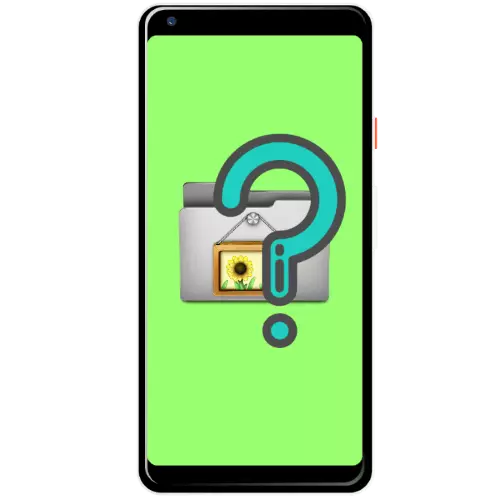
Fotky
Umístění snímků provedených zařízením zařízení závisí na typu a nastavení aplikace, hlavním adresářem je DCIM umístěný ve vnitřní paměti nebo na SD kartě. Přístup k těmto adresářím lze získat pomocí Správce souborů. Ovládání se zobrazí na příkladu skladového řešení z čisté Android desáté verze.
- Spusťte program z menu nebo ploše.
- Umístění můžete otevřít několika způsoby, první - klepněte na tlačítko "Image".
- Druhým je stisknutím tří proužků pro volání hlavního menu, ve kterém byste měli vybrat interní paměť nebo kartu SD.
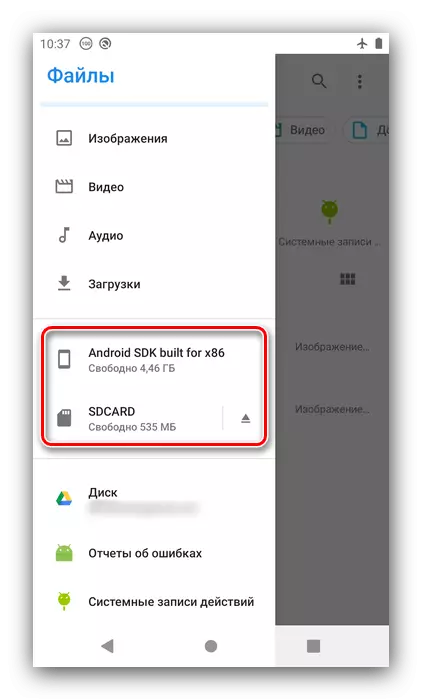
Dále vyhledejte adresář DCIM a přejděte k němu.
- Klepnutím na složku Fotoaparát pro přístup k fotografiím.
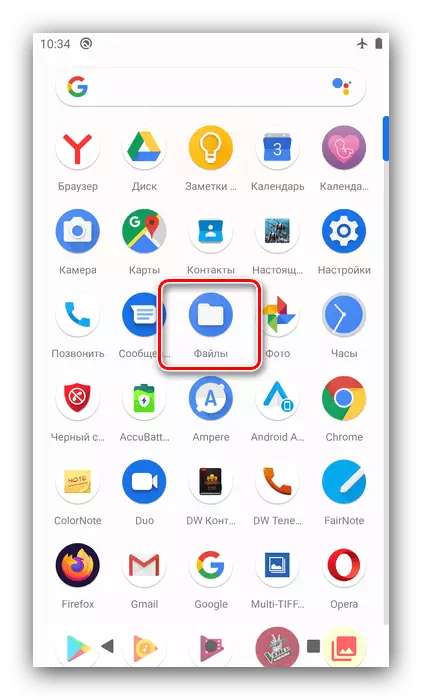
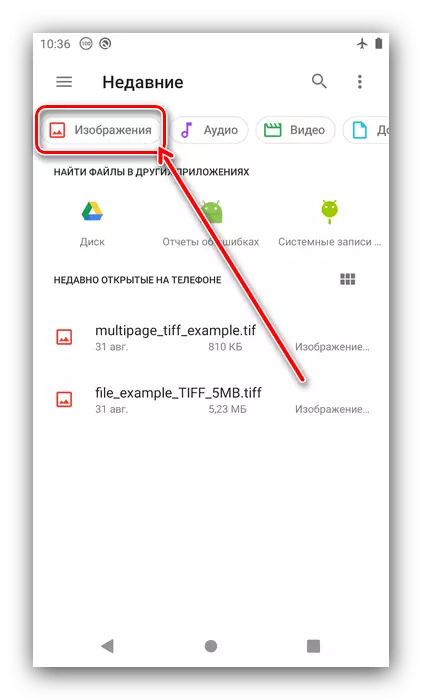
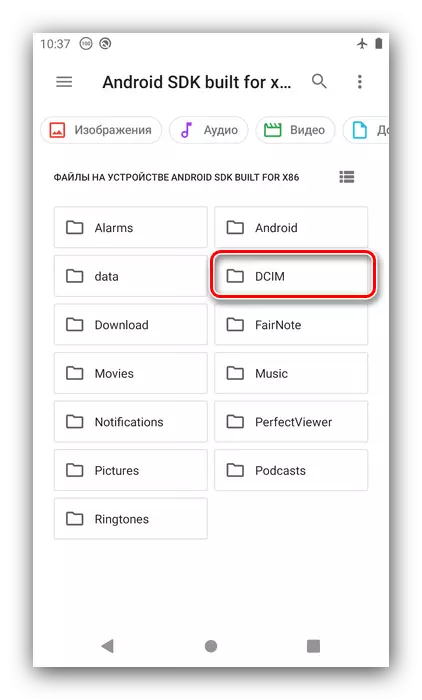
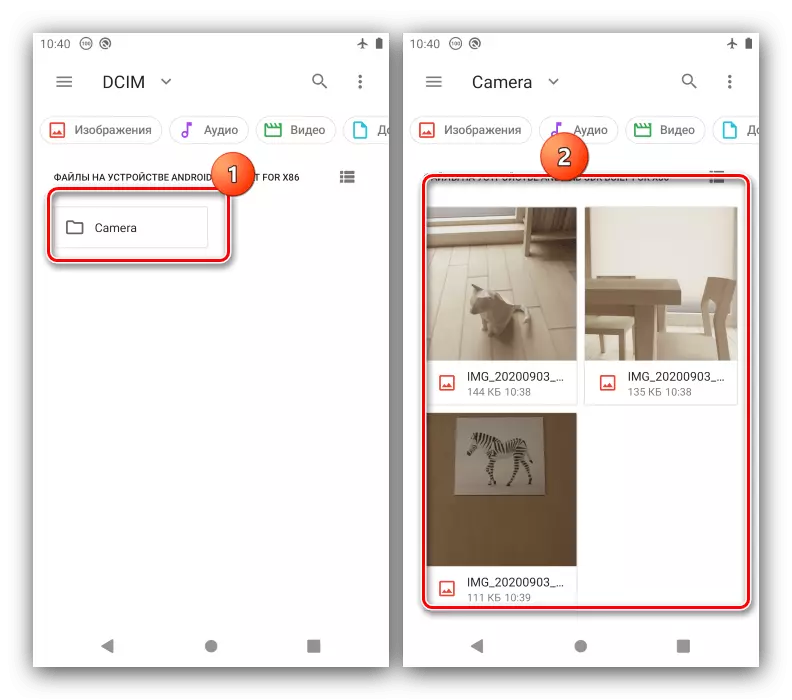
Screenshots.
Screenshots provedené hardwarem (kombinace kláves, tlačítko v klimatizačních specifických metodách pro jednotlivé zařízení) jsou umístěny ve složce Screenshots, která je umístěna v adresáři obrázků v kořenovém adresáři interního úložiště. Spusťte Správce souborů protokolu a otevřete vestavěný telefon nebo tabletovou jednotku.

Dále přejděte na obrázky - Screenshots. Screenshots provedené budou k dispozici pro prohlížení.
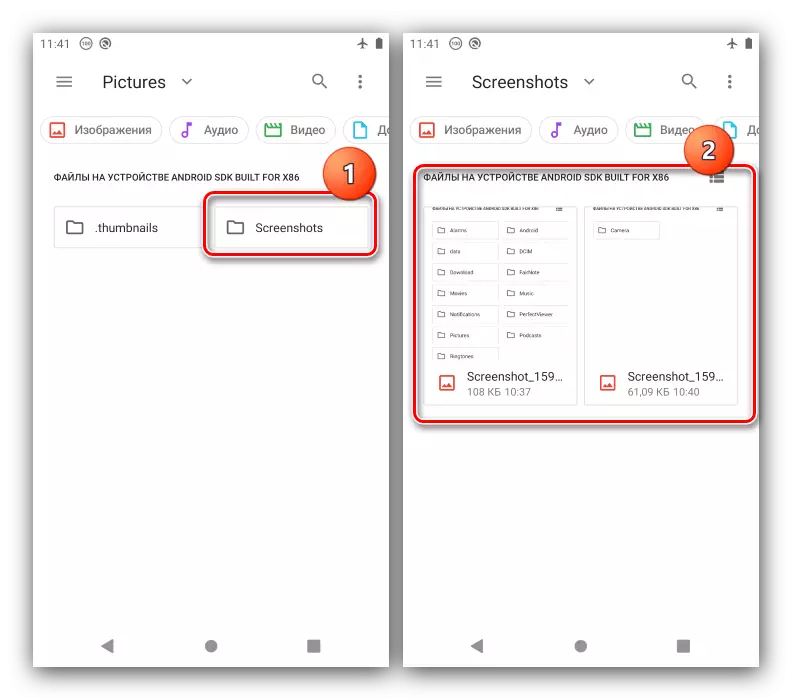
Pokud se používáte k získání obrazů obrazovky pomocí programů třetích stran, bude situace poněkud odlišná - aplikace mohou ukládat výsledky vaší práce v adresáři systému, tak i vlastních složek na domácím disku. To je možné zjistit například pomocí nastavení, například používáme populární řešení screenshot od vývojáře LoveKara.
Stáhnout Screenshot (Lovjektekara) z Google Play Market
- Otevřete aplikaci a v hlavním menu klepněte na tři body.
- Dále vyberte "Nastavení".
- Věnujte pozornost pozici "Uložené obrázky" - adresa uvedená v něm a je konečným umístěním hotových snímků. Uzohlednění řešení umožňuje změnit ji, stačí klepnout na požadovanou volbu a vyberte novou složku přes vestavěný Správce souborů.
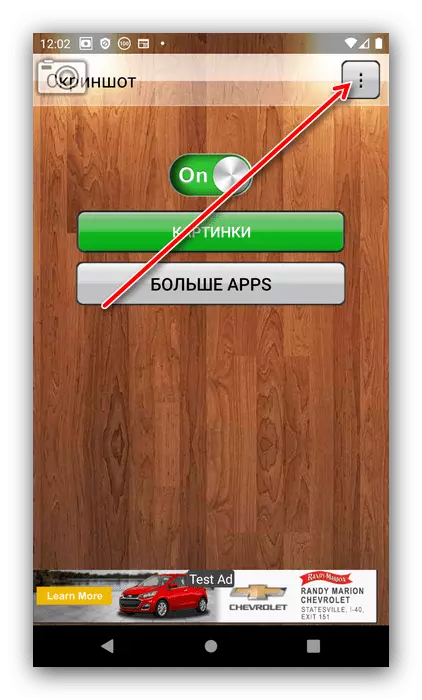
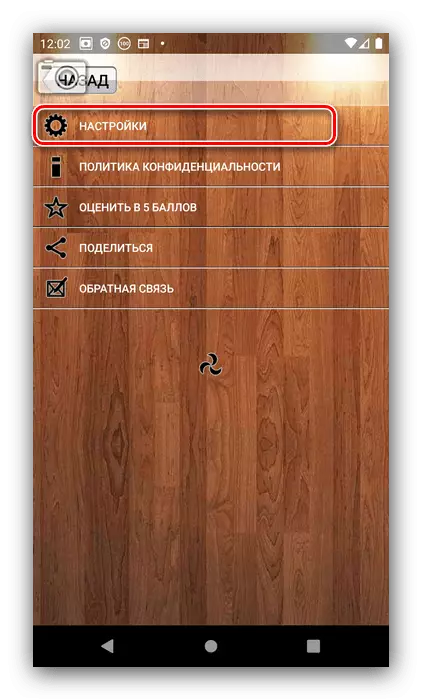
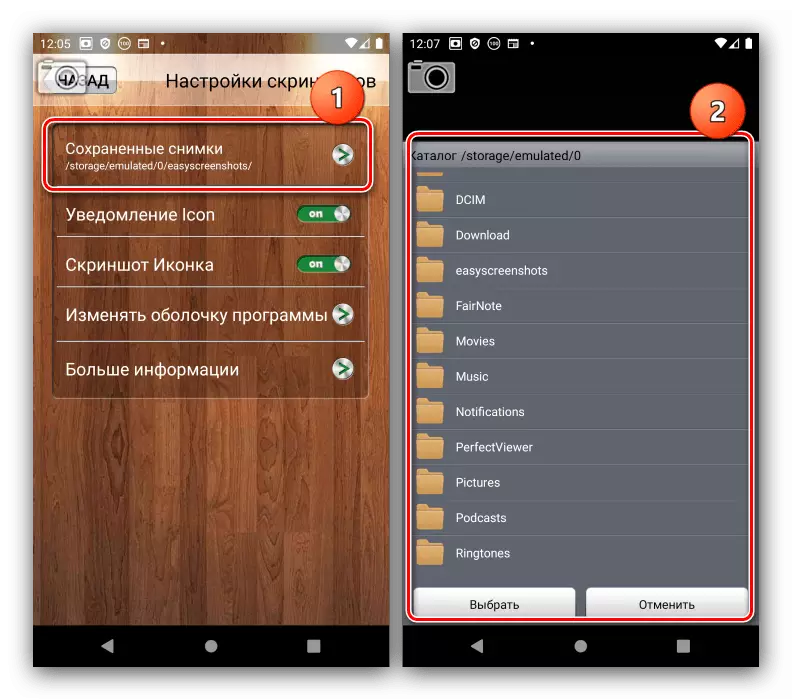
Bohužel, ne každý screenshot třetí strany umožňuje zvažované manipulaci.
Skica
Náčrtky (jinak miniatury, miniatury) se používají v Androidu pro rychlé zobrazení obrazu v analogu vodiče a celkové zrychlení přístupu k těmto předmětům. Tyto soubory jsou automaticky vytvořeny pro každý snímek rozpoznaný v systému (fotografie, snímky z Internetu nebo poslovávaných) a samostatně pro data v domácích jednotkách nebo kartě SD, adresa je složka .Thumbnails v adresáři obrázků. Můžete se dozvědět více o tom z samostatného článku na níže uvedeném odkazu.
Přečtěte si více: Účel a správa složky ".Thumbnails" na Android
